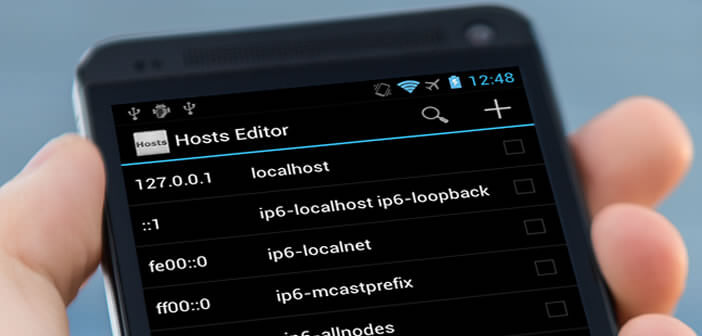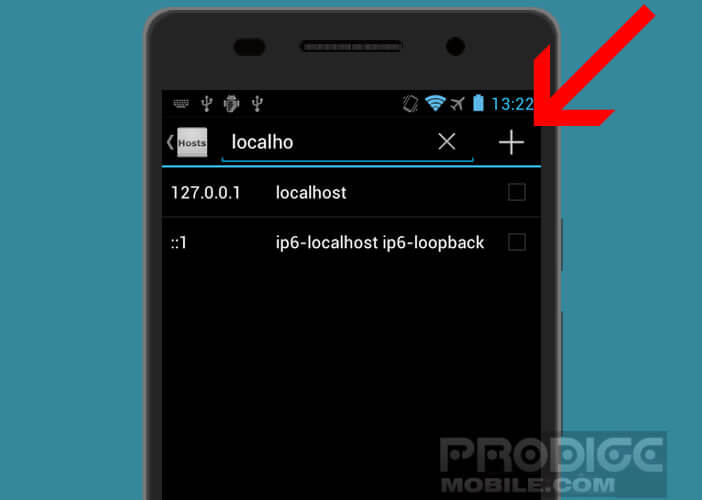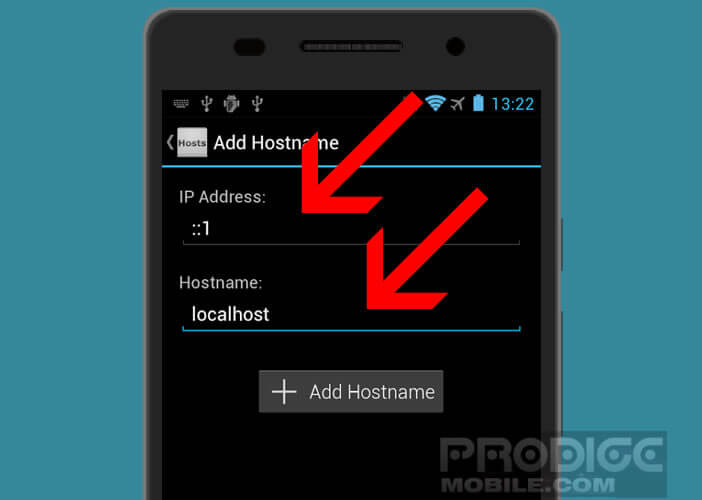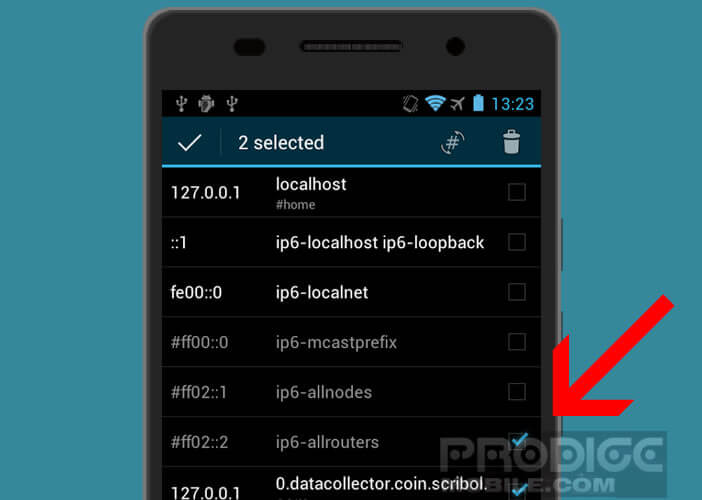Il faut bien l’admettre, les applications de contrôle parental se révèlent bien souvent très complexes à utiliser et pas toujours très efficaces. Heureusement il existe une astuce pour bloquer très facilement l’accès à certains sites. Dans ce tutoriel nous allons voir comment modifier le fichier host d’un appareil sous Android pour bloquer ou accélérer l’accès à des pages web.
A quoi sert le fichier host ?
Le fichier host est une sorte de répertoire téléphonique. Il gère les URL des sites et leurs adresses IP. A chaque fois que vous visitez une page web, votre smartphone va automatiquement interroger le fichier host pour rechercher l’adresse IP associée au nom de domaine de votre site. Si celle-ci ne figure pas dans le fichier, il va alors interroger les serveurs DNS de votre fournisseur d’accès internet.
Evidemment rien ne vous empêche de modifier et de personnaliser le host de votre mobile Android. A un détail près. Le système d’exploitation mobile de Google protège par défaut l’accès aux fichiers systèmes les plus sensibles comme le host. Seuls les utilisateurs bénéficiant des privilèges du root peuvent les modifier.
Impossible par exemple de bidouiller le host si votre téléphone n’est pas rooté. Pour en savoir plus sur le mode super utilisateur d’Android je vous conseille d’aller lire cet article: à quoi sert le root sur Android.
Pourquoi bidouiller le fichier host de son smartphone ou de sa tablette
Maintenant que vous avez compris le fonctionnement du fichier host, nous allons voir comment l’utiliser pour filtrer l’accès à des sites internet. Cette solution peut-être mis en place pour protéger vos enfants. Elle présente l’avantage d’être totalement gratuite. Aucune application à installer, ni de compte à créer.
Il faudra juste faire attention de ne pas dévoiler l’existence de ce fichier à vos enfants. Ceci ne devrait toutefois pas vous poser de gros problèmes.
A noter que vous pouvez également utiliser le fichier host pour accélérer le chargement de vos sites web préférés. Une fois le système en place, votre smartphone n’aura alors plus besoin d’interroger les serveurs DNS de votre opérateur pour connaître l’adresse IP de vos noms de domaine favoris.
Cela vous permettra de gagner de précieuses secondes et de rendre votre navigation web bien plus rapide. Vous allez vite vous rendre compte que d’avoir un smartphone qui charge très vite les pages internet n’a que des avantages. C’est bien connu personne n’aime attendre.
Le guide complet pour personnaliser le fichier host d’Android
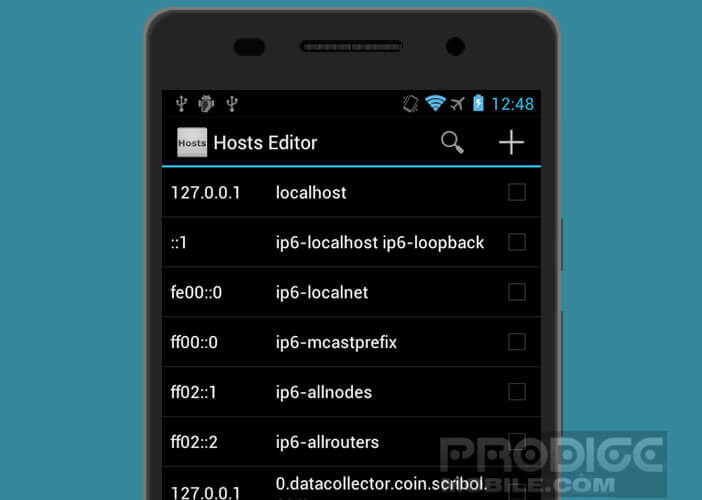
- Lancez sur votre mobile rooté le Play Store de Google
- Cliquez sur l’icône en forme de loupe et saisissez dans le formulaire le nom de l’application à savoir Hosts Editor
- Appuyez sur le bouton installer
- Lancez ensuite l’application que vous venez de télécharger
- Appuyez sur le bouton +
- Dans le champs IP adresse entrez 127.0.0.1
- Dans le champ hostname saisissez le nom de domaine du site que vous souhaitez bloquer
- Appuyez sur le bouton Add Hostname pour valider votre choix
L’application va ensuite vous proposer de redémarrer votre téléphone pour vider le cache DNS. Voilà c’est fini. Il ne vous reste plus maintenant qu’à procéder à un petit test de contrôle.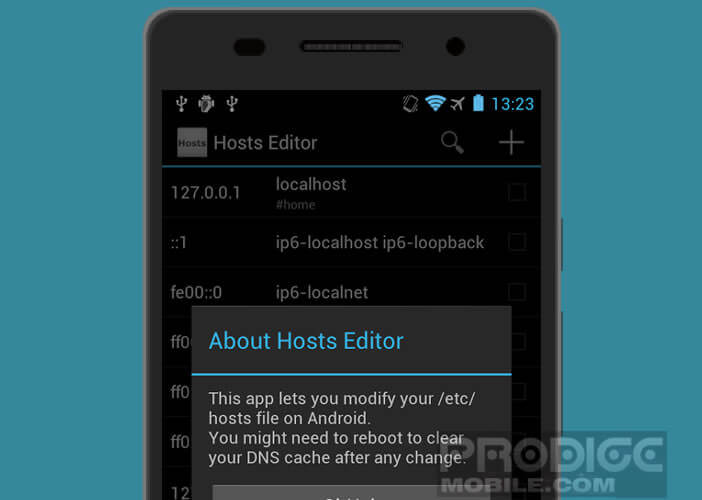
Rendre de nouveau accessible un site web bloqué par le fichier host
Bien entendu, il est possible de revenir en arrière et d’autoriser l’accès à un site précédemment bloqué. Pour cela il suffit de suivre la procédure suivante
- Lancez l’application Hosts Editor
- Cochez la case correspondant au nom de domaine du site bloqué
- Appuyez sur l’icône en forme de poubelle pour supprimer la ligne
- Ouvrez votre navigateur et tapez dans le champ adresse l’URL de votre site